دليل مستخدم Numbers لـ iPad
- مرحبًا
-
- مقدمة عن Numbers
- مقدمة عن الصور والمخططات والكائنات الأخرى
- إنشاء جدول بيانات
- فتح جداول البيانات
- منع التحرير عن طريق الخطأ
- إضفاء طابع شخصي على القوالب
- استخدام الأوراق
- التراجع عن التغييرات أو إعادتها
- حفظ جدول البيانات
- العثور على جدول بيانات
- حذف جدول بيانات
- طباعة جدول بيانات
- تغيير خلفية الورقة
- نسخ النص والكائنات بين التطبيقات
- تخصيص شريط الأدوات
- أساسيات شاشة اللمس
- استخدام قلم Apple مع Numbers
- حقوق النشر

دمج الأشكال أو فصلها في Numbers على الـ iPad
يمكنك إنشاء شكل جديد عن طريق دمج شكل مع آخر. على سبيل المثال، إذا كنت ترغب في إنشاء شكل يشبه القلب، يمكنك استخدام ثلاثة أشكال - معين ودائرتين - وتوحيدها في شكل واحد. يمكنك أيضًا طرح أشكال من أشكال أخرى، أو إزالة منطقة التداخل بين شكلين.
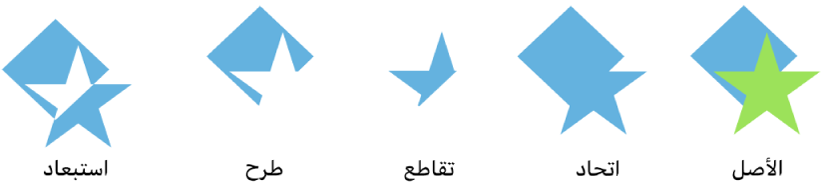
يمكنك تقسيم شكل مركب —أي شكل يحتوي على أجزاء متعددة— إلى مكوناته لإنشاء أشكال جديدة. أمثلة على الأشكال المركبة هي حذاء رياضي (الجزء العلوي منه والنعل)، لوتس (بتلاتها)، وشاحنة (عجلاتها، والمقصورة، وما إلى ذلك). لا توجد في مكتبة الأشكال أي إشارة إلى أن الشكل مركب، لكن معظم الأشكال المركبة ذات نماذج معقدة.
عند تقسيم شكل إلى أجزاء، يمكنك تحرير كل جزء كما تفعل مع أي شكل آخر. يمكنك استخدام الأجزاء كأشكال جديدة في حد ذاتها، وإعادة ترتيبها في أشكال جديدة، وحذف الأجزاء التي لا تريدها.

دمج أشكال لإنشاء شكل جديد
المس مطولاً الشكل الأول، ثم اضغط على الأشكال الأخرى التي تريد دمجها.
اضغط على
 ، ثم اضغط على ترتيب.
، ثم اضغط على ترتيب.اضغط على أحد الأزرار أسفل دمج الأشكال:
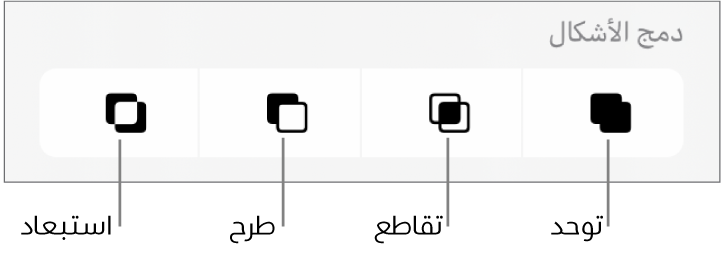
توحد: يتم دمج الأشكال المحددة في شكل واحد.
تقاطع: يتم إنشاء شكل من منطقة التقاطع.
طرح: تتم إزالة الشكل الموضوع في طبقة أعلى من شكل آخر. انقل الشكل الذي تريد إزالته إلى أعلى طبقة إذا لزم الأمر. انظر وضع الكائنات في طبقات وتجميعها وقفلها في Numbers على الـ iPad.
استبعاد: يتم إنشاء شكل استُبعد منه منطقة التقاطع بين الأشكال.
فصل شكل مركب
اضغط على شكل مركب لتحديده.
اضغط على
 ، اضغط على ترتيب، ثم اضغط على فصل.
، اضغط على ترتيب، ثم اضغط على فصل.تظهر مقابض التحديد الزرقاء على أجزاء الشكل التي يمكن تحريرها.
إذا لم يظهر خيار "فصل" في القائمة، فهذا يعني أن الشكل الذي حددته ليس شكلاً مركبًا.
يمكنك أيضًا وضع كائن داخل شكل.